לרוב פלטפורמות הסמארטפונים המודרניות יש כלים המאפשרים למשתמשים לשתף את מיקומם הנוכחי עם אחרים.
לאפל יש את אפליקציית Find My Friends המקורית שלה. אבל בעוד שהאפליקציה הזו עובדת מצוין עבור מעגל משתמשי iOS, לא ניתן להשתמש בה כדי למצוא או לשלוח מיקום למכשירי אנדרואיד.
למרבה המזל, אם אתה רוצה לשתף את המיקום שלך עם חבריך באנדרואיד (או להיפך), יש לא מעט אפשרויות של צד שלישי זמינות עבורך.
תוכן
-
כיצד לשתף את מיקום האייפון שלך
- קָשׁוּר:
- שימוש בגוגל מפות
- אנשי קשר מהימנים של Google
- כיצד להשתמש ב-Facebook Messenger כדי לשתף מיקום
- Life360
- פוסטים קשורים:
כיצד לשתף את מיקום האייפון שלך
ראשית, אתה צריך לדעת את זה שם הם אפשרויות מקוריות לשליחת המיקום שלך לאחרים.
לדוגמה, לאפליקציית ההודעות של iOS יש אפשרות לשלוח את המיקום הנוכחי שלי. (בתוך שרשור הודעה, הקש על סמל "i". למצוא את זה.)
אבל שיטה זו יכולה להיות עכורה בין פלטפורמות. בעוד שאתה יכול לשלוח מיקום סטטי מאייפון לאנדרואיד, שיתוף מיקום רציף אינו נתמך.
קָשׁוּר:
לאנדרואיד יש פתרון משלה באפליקציית Messenger המקורית. כמובן שהקואורדינטות נשלחות דרך קואורדינטות גוגל. זה יכול לסבך דברים אם נשלח לאייפון.
עם זאת בחשבון, הנה כמה אפליקציות ופלטפורמות חוצות-פלטפורמות אחרות.
שימוש בגוגל מפות
מפות Google מציעה דרך קלה לשתף את המיקום הנוכחי שלך במכשירי iOS ו-Android. זה שימושי במיוחד מכיוון שזו אפליקציה שלרוב האנשים כבר יש. זה אפוי באנדרואיד, ומשתמשי iOS רבים מעדיפים אותו על פני Apple Maps (כולל הכותב של היצירה הזו).
זה גם מציע דרך פשוטה להפליא עבור מקבל ההודעה שלך לקבל הנחיות למיקום המדויק שלך.

שלבים לשימוש בתכונת שיתוף המיקום של מפות Google
- פתח את מפות גוגל ו להתחבר לחשבון Google שלך (אם עדיין לא).
- הקש על סמל תפריט בפינה השמאלית העליונה.
- בֶּרֶז שיתוף מיקום.
- הקש להתחיל.
- בחר מסגרת זמן.
הערה: אם אתה כבר משתף את המיקום שלך עם מישהו אחר, תקיש על הוסף אנשים+ סמל במקום התחל.
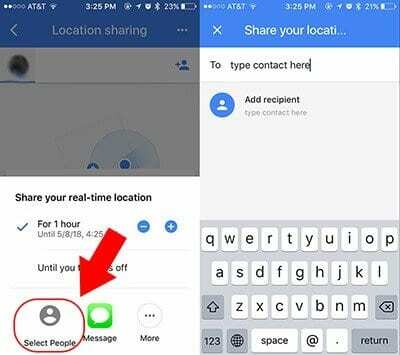
כשזה מגיע למעשה שליחת המיקום שלך לאיש קשר, יש לך כמה אפשרויות. אם לאדם יש חשבון Google והוא נמצא ברשימת אנשי הקשר שלך ב-Google, השתמש בשלבים אלה.
- בֶּרֶז בחר אנשים (הענק גישה לאנשי הקשר שלך במידת הצורך).
- בחר את האדם.
- בֶּרֶז לַחֲלוֹק.
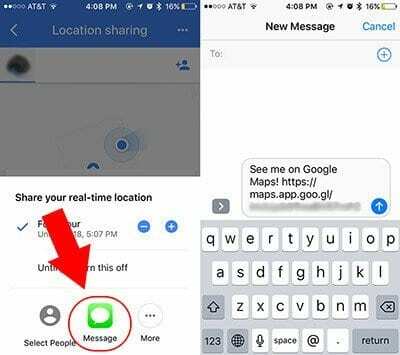
אם אתה רוצה את המיקום הנוכחי שלך באמצעות אפליקציית הודעות הטקסט של המכשיר שלך, השתמש בשלבים אלה.
- בֶּרֶז הוֹדָעָה (להעניק גישה במידת הצורך).
- ערוך את תוכן הטקסט אם תרצה.
- הקלד מספר טלפון של הנמען.
- מכה לִשְׁלוֹחַ.
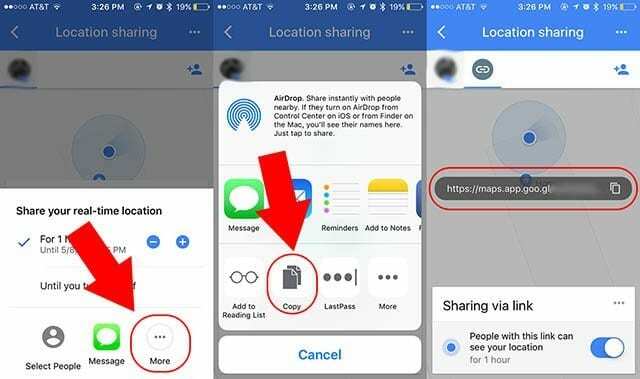
בחלק מהשלבים הנ"ל, גוגל מפות תיצור למעשה קישור עם המיקום שלך ותכלול אותו בתוכן ההודעה. אבל אתה יכול גם ליצור ידנית את הקישור הזה כדי לשלוח לאחרים באופן ידני.
- בֶּרֶז יותר.
- ב-iOS, הקש עותק ולאחר מכן הקש על הקישור. ב-Android, הקש העתק ללוח. אנשים עם זה קישור יכול לראות את המיקום שלך בדפדפן.
- שלח את הקישור דרך פלטפורמת התקשורת לבחירתך.
- לחלופין, לאחר הקשה יותר, אתה יכול לבחור לשתף את הקישור ישירות דרך פלטפורמת התקשורת לבחירתך.
אנשי קשר מהימנים של Google
גוגל מציעה גם פלטפורמה נוספת לשיתוף מיקום, אם כי היא עובדת קצת אחרת.
זה נקרא אנשי קשר מהימנים. זוהי יותר אפליקציית קשר ואבטחה לשעת חירום, שעושה אותה טובה עבור חברים קרובים, זוגות ומשפחות. אבל בקצרה, ניתן להשתמש בו כדי לשלוח או לקבל מיקומים נוכחיים בתרחישים יומיומיים.
לפני שתתחיל, האפליקציה חייבת להיות מותקנת בשני המכשירים. כמו כן, שני המשתמשים יצטרכו חשבון Google. לאחר מכן תוסיפו זה את זה באמצעות דואר אלקטרוני או מספר טלפון.
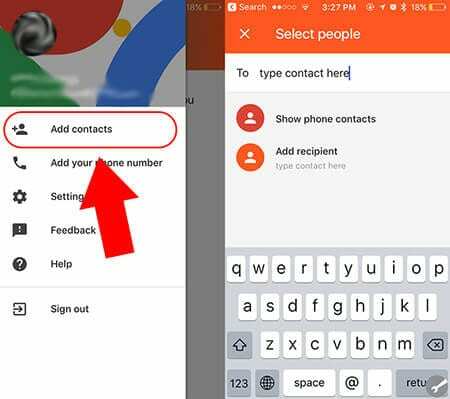
- הורד והתקן אנשי קשר מהימנים.
- פתח את האפליקציה וודא שאתה מחובר לחשבון Google שלך.
- תתבקש להוסיף אנשי קשר. הכנס שלהם מייל או מספר טלפון.
אם שלחת הזמנה בדוא"ל, הם יקבלו הודעה באמצעות איש קשר בתוך האפליקציה או דוא"ל. אם הוספת איש קשר לפי מספר טלפון, הוא יקבל הודעת טקסט עם קישור לאשר את ההזמנה.
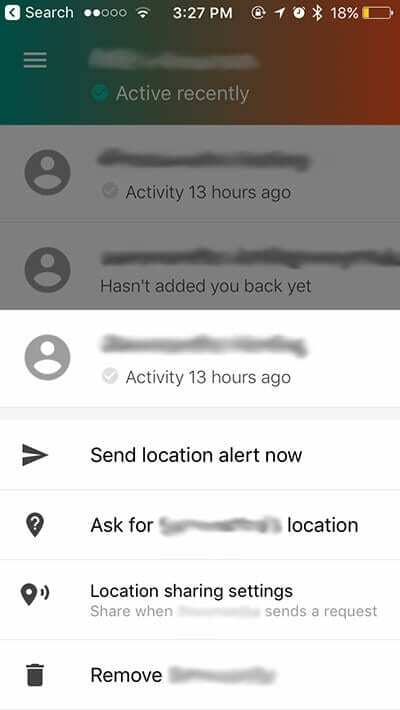
לאחר שתגדיר אותו, שיתוף המיקום שלך קל כמו הקשה על איש קשר והקשה שלח התראת מיקוםעַכשָׁיו. אתה יכול גם בַּקָשָׁה המיקום של איש הקשר שלך באותו פאנל.
כיצד להשתמש ב-Facebook Messenger כדי לשתף מיקום
אתה לא מוגבל רק לשירותי Google כשמדובר בשיתוף מיקום בין פלטפורמות. גם לפייסבוק יש אפשרות.
Live Location מובנה בפלטפורמת Facebook Messenger. זו דרך די קלה לשתף את המיקום הנוכחי שלך. שוב, זה שימושי מכיוון שללא מעט אנשים כבר תהיה האפליקציה מותקנת.
כמובן, זה בהנחה שלשניכם ולחברכם יש חשבונות פייסבוק. בנוסף, לשניכם יהיה צורך להתקין את Facebook Messenger במכשירים שלכם.
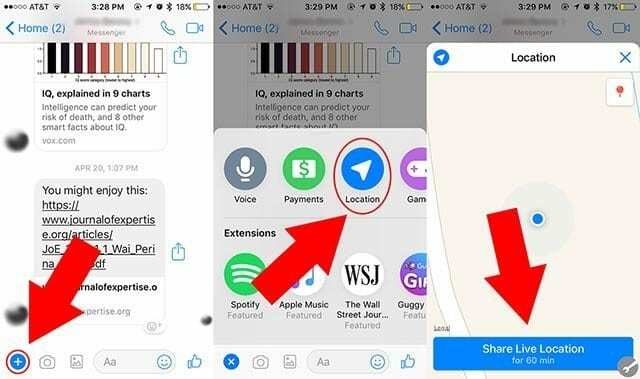
שלבים לשיתוף מיקום באמצעות Facebook Messenger
- פתח את פייסבוק Messenger.
- מצא את איש הקשר שאיתו תרצה לשתף את המיקום שלך.
- הקש על סמל נוסף (זה צריך להיות סימן + קטן).
- בֶּרֶז מקום.
- בֶּרֶז שתף מיקום חי.
לאחר מכן איש הקשר שלך יקבל הודעה אם אפליקציית Messenger שלו סגורה, ומפה של המיקום הנוכחי שלך.
כברירת מחדל, תשתף את המיקום הרצוף שלך רק למשך שעה. בשרשור Facebook Messenger, תראה ספירה לאחור עם הזמן שנותר. אתה יכול גם לבטל את שיתוף המיקום בכל עת.
Life360
אם אתה לא משתמש בגוגל או בפייסבוק או שאתה רוצה פתרון פחות זמני, יש לך אפשרויות אחרות.
דרך נוספת ללכת היא להשתמש באפליקציה המאפשרת ניטור מיקום רציף בין קבוצת אנשים. מובן מאליו שזה שימושי במיוחד עבור הורים או משפחות.
אחת האפליקציות הטובות ביותר (והסוקרות ביותר) מסוג זה נקראת Life360. זה זמין ב-App Store וב-Google Play.
הנה איך להגדיר חשבון.
- Open Life360.
- הגדר חשבון חדש עם נתוני קשר וסיסמה.
- עברו על שאר שלבי ההגדרה.
- בסופו של דבר, תראה אפשרות לעשות זאת צור מעגל חדש. הקש על זה.
- לאחר שתעשה זאת, תקבל הנחיה לשתף קוד הזמנה ספציפי עם יקיריכם.
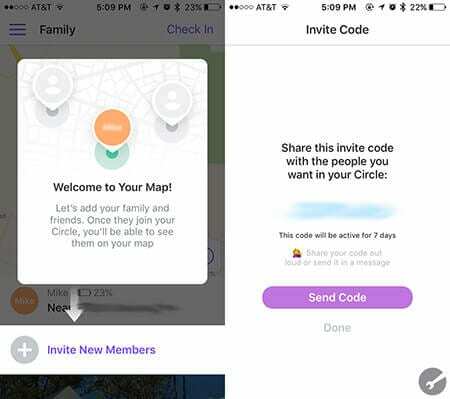
כל מכשיר שאיתו תרצה לשתף מיקומים יצטרך להוריד ולהתקין את Life360. תצטרך גם ליצור חשבונות בודדים עבור כל חבר באורז.
ראוי לציין כי Life360 מיועד במיוחד למשפחות. לאחר שתגדיר מפה חדשה עם אנשי קשר שונים בתוכה, כל אחד תוכל לראות את המיקום והיסטוריית המיקומים של זה בכל עת.
האפליקציה מציעה תכונות שימושיות נוספות להורים. אתה יכול להגדיר מיקומים ספציפיים ו"גדרות גיאוגרפיות". לאחר שתעשה זאת, תוכל לקבל התראות כאשר אנשים במעגל שלך מגיעים או עוזבים את המיקומים האלה.
אנו מקווים שמצאת מאמר מפורט זה על שיתוף מיקום המכשיר הנייד שלך מועיל. אנא אל תהסס לשתף את המאמר ולהשתמש גם בהערות למטה כדי ליידע אותנו אם יש לך שאלות כלשהן או שתרצה לספק את הטיפ המועדף עליך!

מייק הוא עיתונאי עצמאי מסן דייגו, קליפורניה.
בעוד שהוא מכסה בעיקר את אפל וטכנולוגיות צרכנים, יש לו ניסיון עבר בכתיבה על בטיחות הציבור, שלטון מקומי וחינוך עבור מגוון פרסומים.
הוא חבש לא מעט כובעים בתחום העיתונות, כולל סופר, עורך ומעצב חדשות.